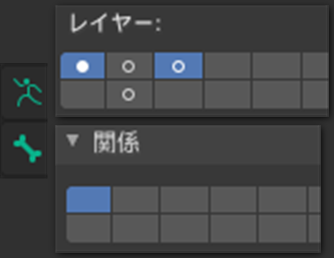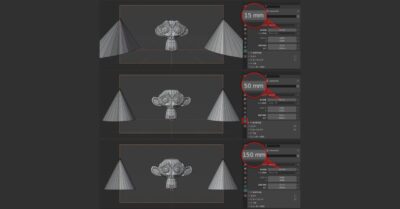(約 3,700文字の記事です。)
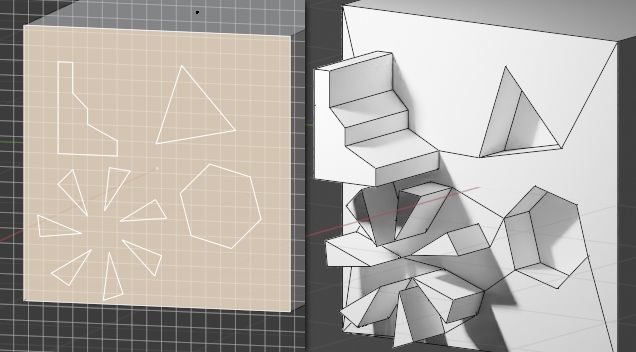
Blender用アドオン「Grid Modeler」の使い方記事を更新。最新版までの全ての機能を解説しました。
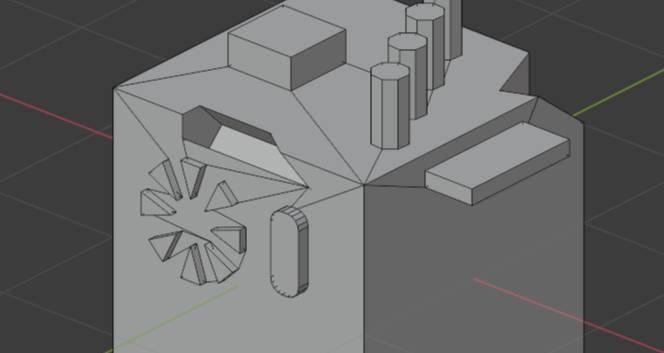
更新状況の最新情報は上記ページにてご確認下さい。このページも毎回更新できるとは限りませんので。
Grid Modelerとは何か
Blender用の有料アドオン。
方眼紙に図を描いて押し出す・凹ませる
方眼紙にクリックしながら直線を描いていって、それを押し出したり、逆に元のメッシュを削ったりできる。
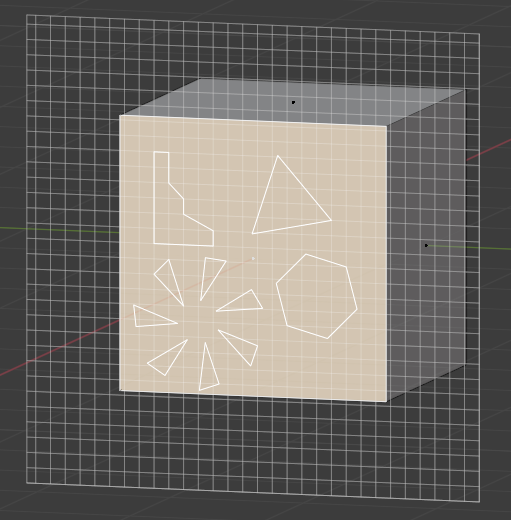
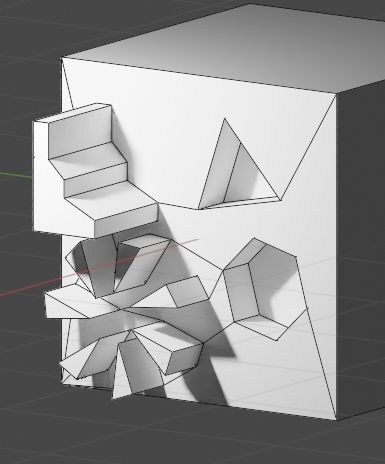
当然ながら方眼紙の目の細かさ、角度、面の向きも制御可能。
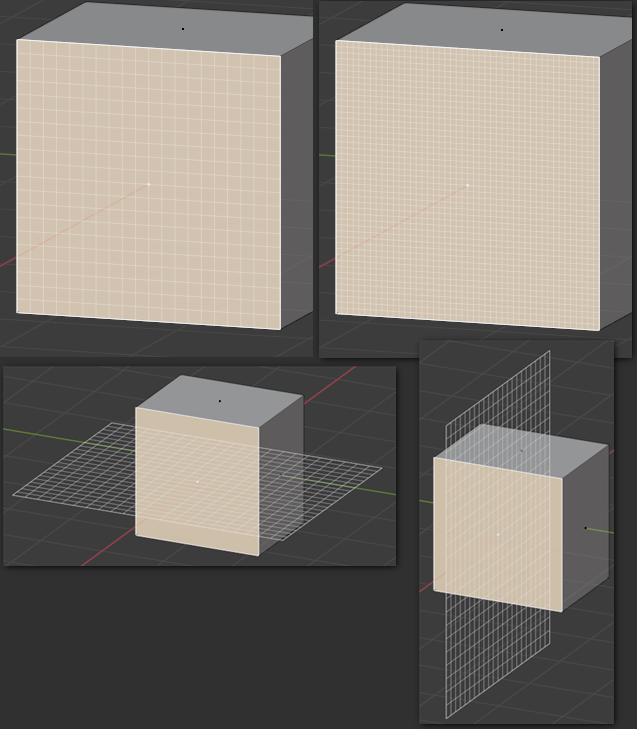
規則的な配置も可能
簡単な操作で複数の同じメッシュを直線上に並べたり、円環状に並べるアレイ機能もある。数や並べ方も確定前に自由に変更可能。どんどん直感的にモリモリとローポリモデリングを進められるオススメツール。
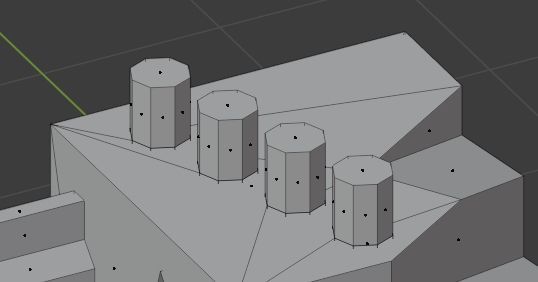
直感的にCAD的に造形できる。表面からの押し出しや押し込みの他にも、図形でメッシュをスパッと削り取ることも可能。
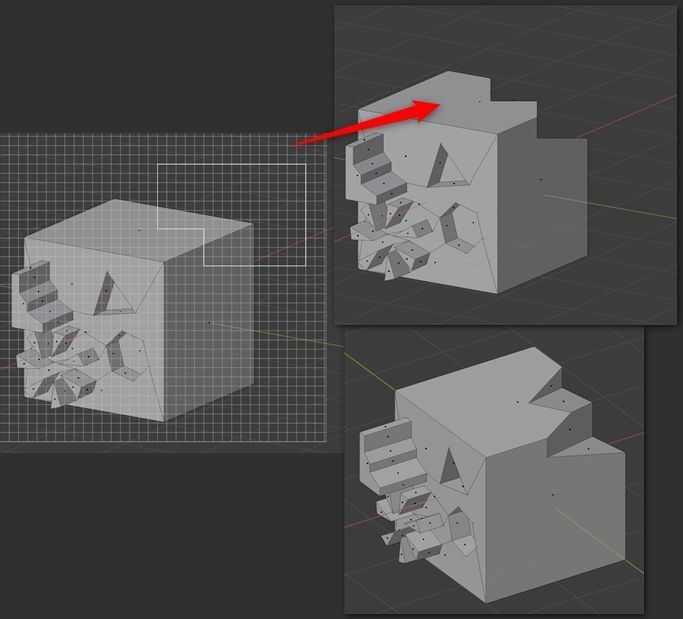
BlenderではNゴンが許容されているので、他のソフトにエクスポートする直前まではNゴンで作業できる。無駄なエッジが増えないので加工中の中間状態ではNゴンは便利。
これはBlenderに限らず、Nゴンを許容する全てのDCCツールに言える一般論ですが。
水平、垂直、等間隔なメッシュ造形が得意
PhotoshopよりもIllustratorが好きな人にしっくりくるだろう。ローポリモデリングにとても便利。とにかくサクサク作れる、盛れる、削れるのだ。
公式サイトには上記以外にもたくさんのデモムービーがある。興味がある人は見てみて。
販売はGumroadのみ
なお販売はGumroadのみとなっています。PayPalかクレジットカードが必要です。
基本的に非可逆なモデリングツール
ただし、FluentやBox cutter, Hard Opsなどのように「モディファイアを使って可逆的に」モデリングすることはできない。
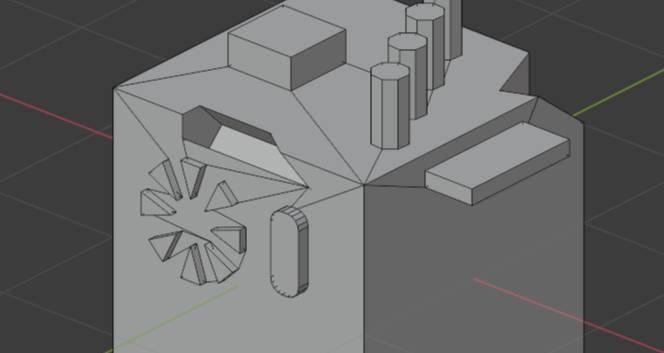
基本的にどんどんとメッシュを確定させながらモデリングするツールだ。だから、どちらかというと3DCGモデルを「直感的に落書き&下書きするように作っていく」ツールになる。
そのメッシュから参考用の図を作ったり全体のバランスを見たりして、次に本番用のモデリングをFluentなどで精密に作っていく、という使い方がいいかも。
とにかく直感的にモリモリと盛ったり削ったりできるのだ。
さて、昨年の11月頃時点までのGrid Modelerの全機能をマガジンで解説していたが、今回は今日現在までの最新版までの機能の解説を一挙に追加した。新しい目玉機能をいくつかご紹介。
パイプ作成機能が面白い
これまでの使い勝手と同様に、白いシェイプラインを引いてそれをすぐにパイプ状にできるのは面白い。
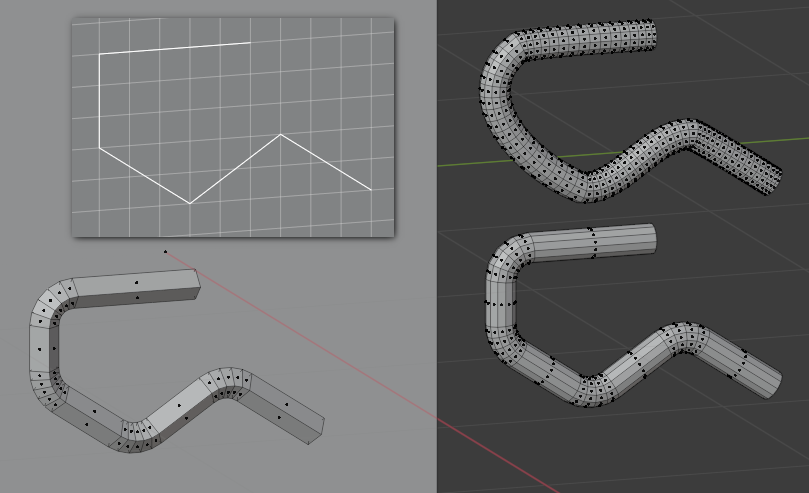
もちろんラフモデリング前提なので、後から編集することは考えてはいけない。再編集には不向きだ。
簡易的なUndo機能
今までGrid ModelerではUndoができなかったし、今でもできないのだが、グリッド平面の状態と既存の白線の2つをメモリに保存してあとから呼び出しできるようになった。例えば以下のように1つのシェイプからベベルなどのパラメータを変えた類似オブジェクトを繰り返し生成させるときに便利だ。
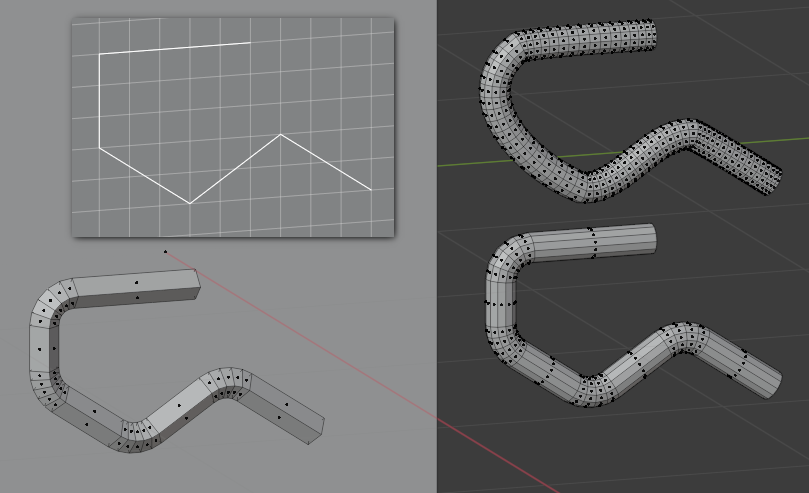
何度も白線の図形を書く必要がない。
あるいはこの状態をメモリに保存させ、別の白線形状などを試し、最後に再びこの白線の状態を呼び出すことで疑似的にUndoできるとも言える。
編集モードの追加
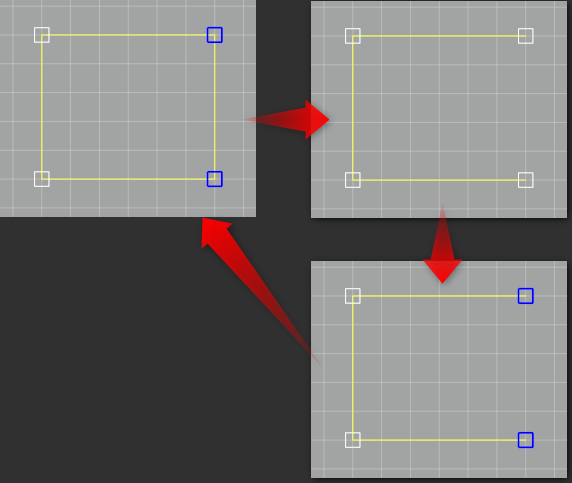
Grid Modelerで描いたシェイプラインを編集モードで簡易的に編集できるようになった。簡単に言うと頂点やエッジの追加と削除だ。上の図ではエッジを削除して、再び追加した(元に戻した)例。
これでざっくりとシェイプを描いて、ざっくりと編集モードで微調整可能だ。
(ただし実質的には頂点位置の移動と頂点の追加くらいしか使い道がない。)あまり期待しない方がいい。
頂点ごとの個別ベベルの追加
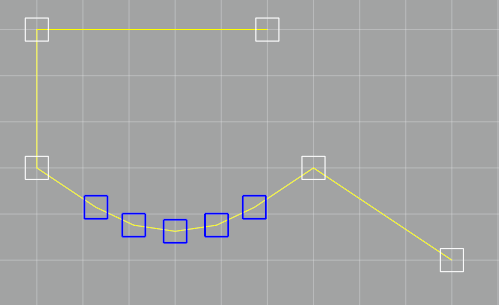
編集モードで1つの頂点だけにベベルを追加することが可能になった。今までは全ての角にベベルが適用されていた。とはいえ、Undoできない編集モードでの操作なので、ちょっと使いにくい。
形ができてからBlender純正機能でベベルを追加したいというのが本音。
【総評】全体的にコンパクトにまとまってきた
Grid Modelerも発展段階から成熟段階に入ってきたと感じる。細かいバグフィックスが進んでいる印象。派手な機能追加は少ないが、確実に使える便利ツールとして成熟してきている。
ただ、初期からそうだったように、相変らず公式チュートリアルが雑(笑)なので、当マガジンも合わせてご利用下さい。
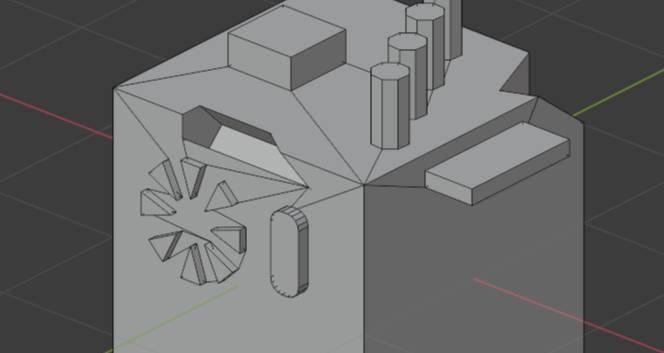
今回の創作活動は約1時間30分(累積 約2,233時間)
(686回目のブログ更新)
筆者はAmazonアソシエイト・プログラムに参加しています。(Amazon様の商品を宣伝することで紹介料をAmazon様から頂けるという大変ありがたい仕組みのこと。)
以下の商品名や画像アイコンをクリックしてからAmazon様で何かお買物をして頂ければそのご購入総額の1~2%が私に寄付されます。クリック後に別の商品のご購入でもOKです!誰が何を買ったかは私に通知されませんのでご安心下さい😊
また当サイトは楽天アフィリエイト、バリューコマース Yahoo!ショッピング アフィリエイト、および第三者配信の広告サービス(Googleアドセンス)を利用しています。